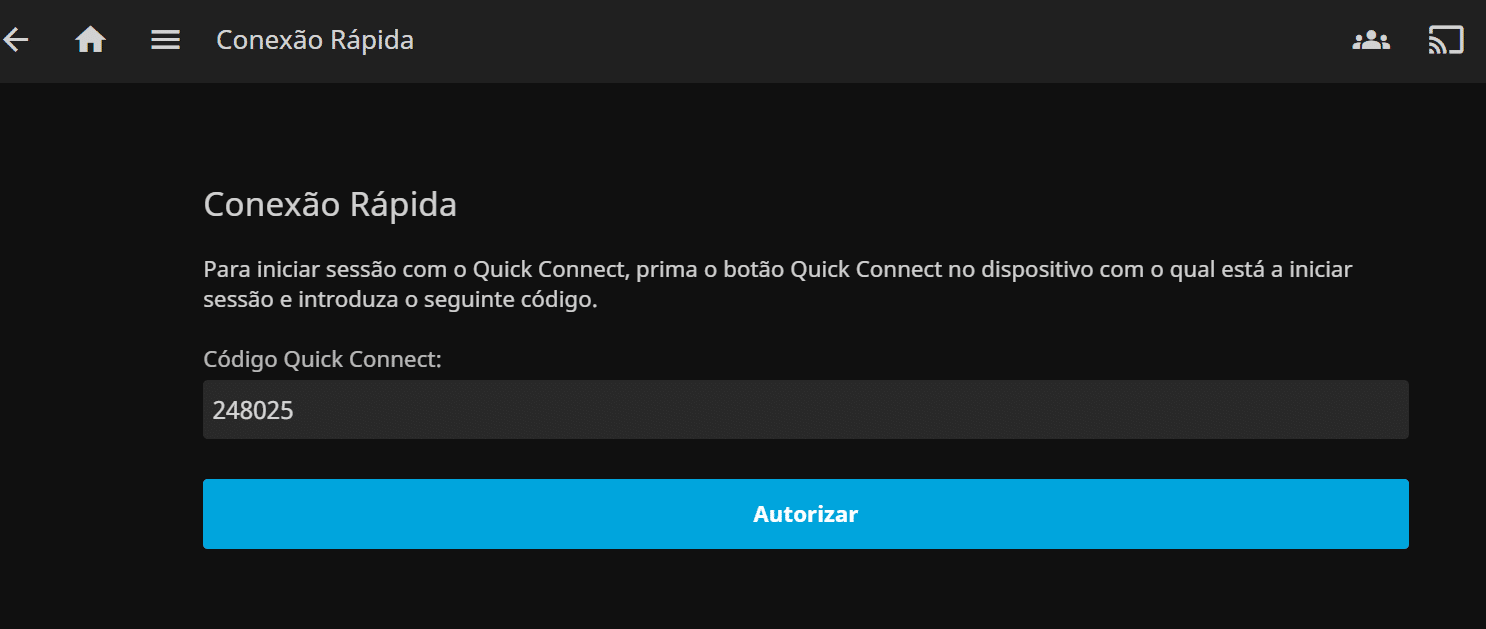Provavelmente, já ouviu falar do Plex, o servidor de streaming multimédia a partir do qual pode ver filmes e música, que tenha num disco ou num NAS, em TV, smartphones, tablets e computadores. Este programa é conhecido por ser fácil de configurar e muitas das suas principais funcionalidades são gratuitas; contudo, para desbloquear todo o potencial do Plex é preciso pagar uma mensalidade de 4,99 euros. Este valor acaba por não ser caro, tendo em conta aquilo que oferece, mas, se quiser um software totalmente gratuito, existem alternativas: a melhor é o Jellyfin.
Uma relação ‘servidor-cliente’
Esta app não tem todas as funcionalidades do Plex, mas permite catalogar e gerir a sua colecção de conteúdos multimédia. Pode ainda usá-la para ver televisão em directo, gravar emissões, organizar e-books e fotografias. O Jellyfin usa o conceito tradicional ‘servidor-cliente’, em que o software ‘servidor’ é executado num computador – de preferência, um PC antigo; depois, a app – ‘cliente’ – vai buscar conteúdos aqui, podendo ser instalada em computadores, telemóveis, tablets e smart TV. Uma vez que os conteúdos estão guardados no ‘servidor’, evitamos ter de os armazenar em todos os dispositivos em que são reproduzidos. Neste guia, mostramos-lhe como configurar o Jellyfin num PC com Windows, adicionar conteúdo e transmiti-lo para uma smart TV.
Instalar e configurar a Jellyfin
1 – Aceda ao site jellyfin.org e clique em ‘Download Now’, seguido de ‘Windows’, sensivelmente a meio do ecrã, em cima. Agora, clique em ‘Downloads’ e, na lista que aparece, carregue em ‘installer/jellyfin_10.8.13_windows-x64.exe’, no topo da tabela ‘Current Stable builds’.
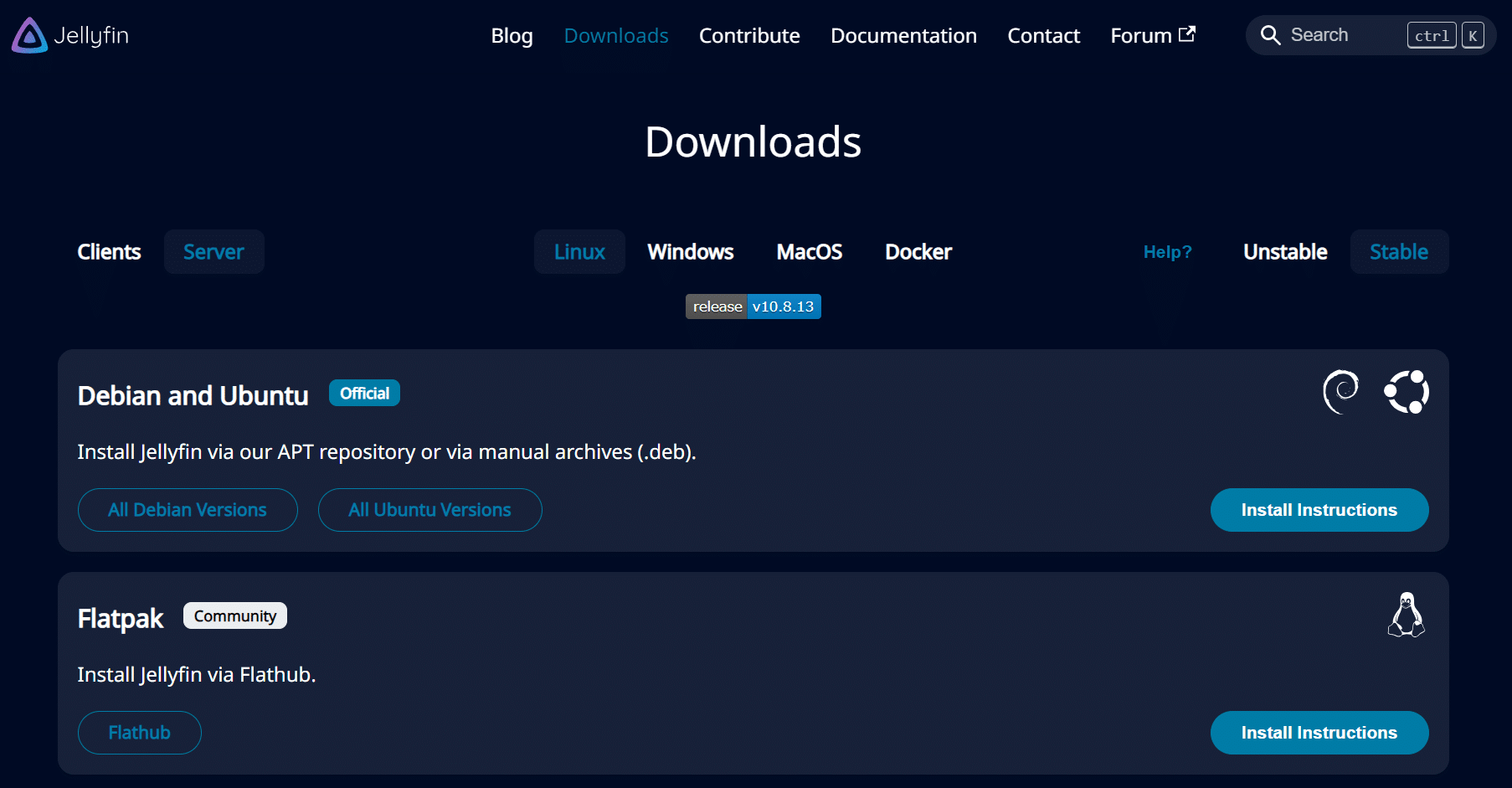
2 – Instale o programa e, quando terminar, abra o browser e escreva http://localhost:8096/ na barra de endereços: é assim que vamos ter acesso ao Jellyfin. O ‘localhost’ aponta o browser para o servidor Web que está a ser executado no seu próprio computador, enquanto ‘:8096/’ é a “porta” usada para lá chegar. Na página que se abre, escolha ‘Português’ no campo do idioma e clique em ‘Próximo’.
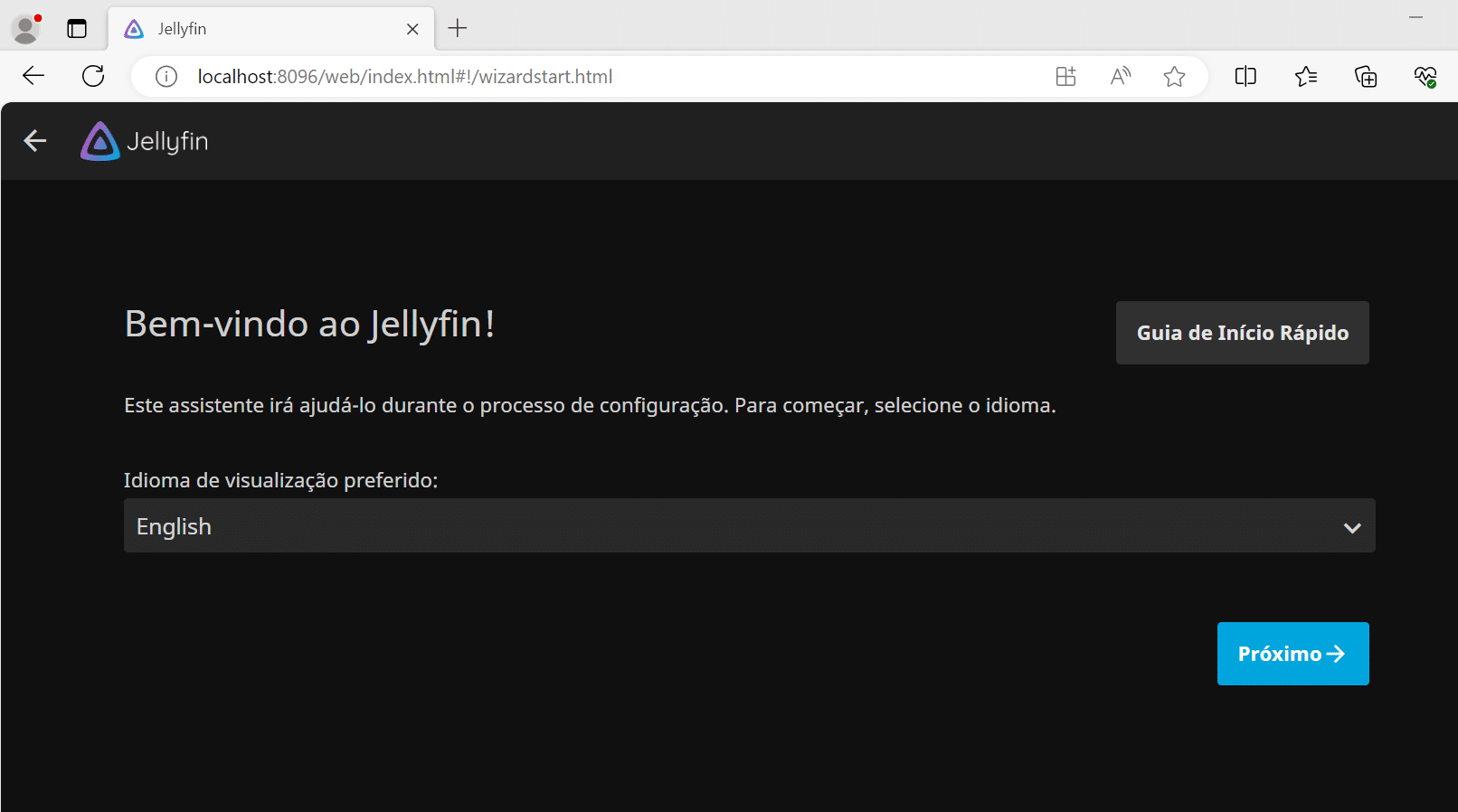
3 – Escolha um nome de utilizador e defina uma password para criar uma conta, clicando novamente em ‘Próximo’. Se não quiser proteger o acesso à sua biblioteca de vídeos e música, deixe os campos ‘Palavra-passe’ em branco.
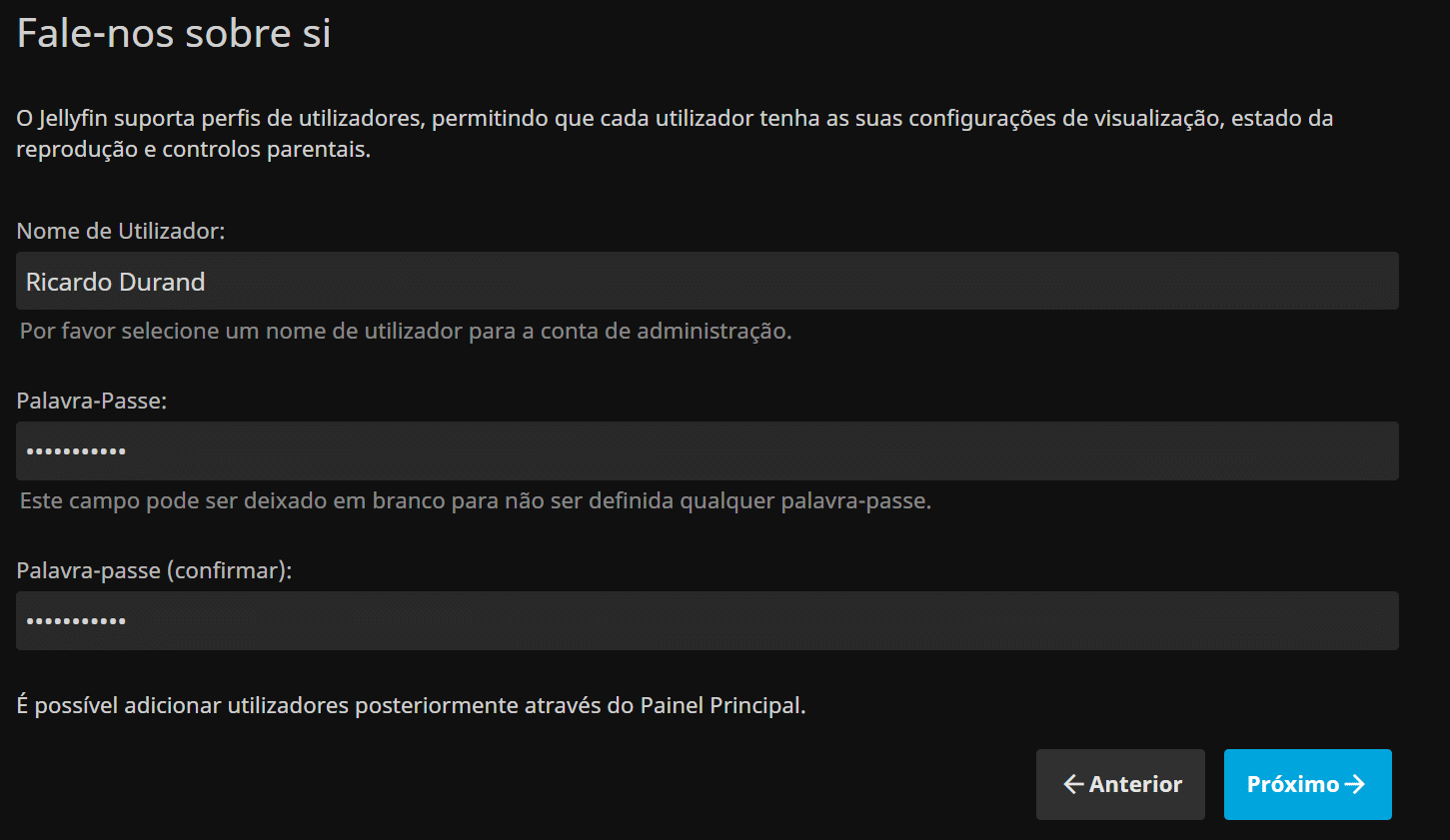
4 – Aqui, é onde temos de adicionar os nossos conteúdos multimédia: vamos configurar uma biblioteca de música. Clique em ‘Adicionar Biblioteca de Multimédia’ e, em ‘Tipo de conteúdo’, escolha ‘Música’. Clique no ‘+’ e navegue até à pasta que tem os conteúdos que quer disponibilizar no Jellyfin e faça ‘Ok’ duas vezes.
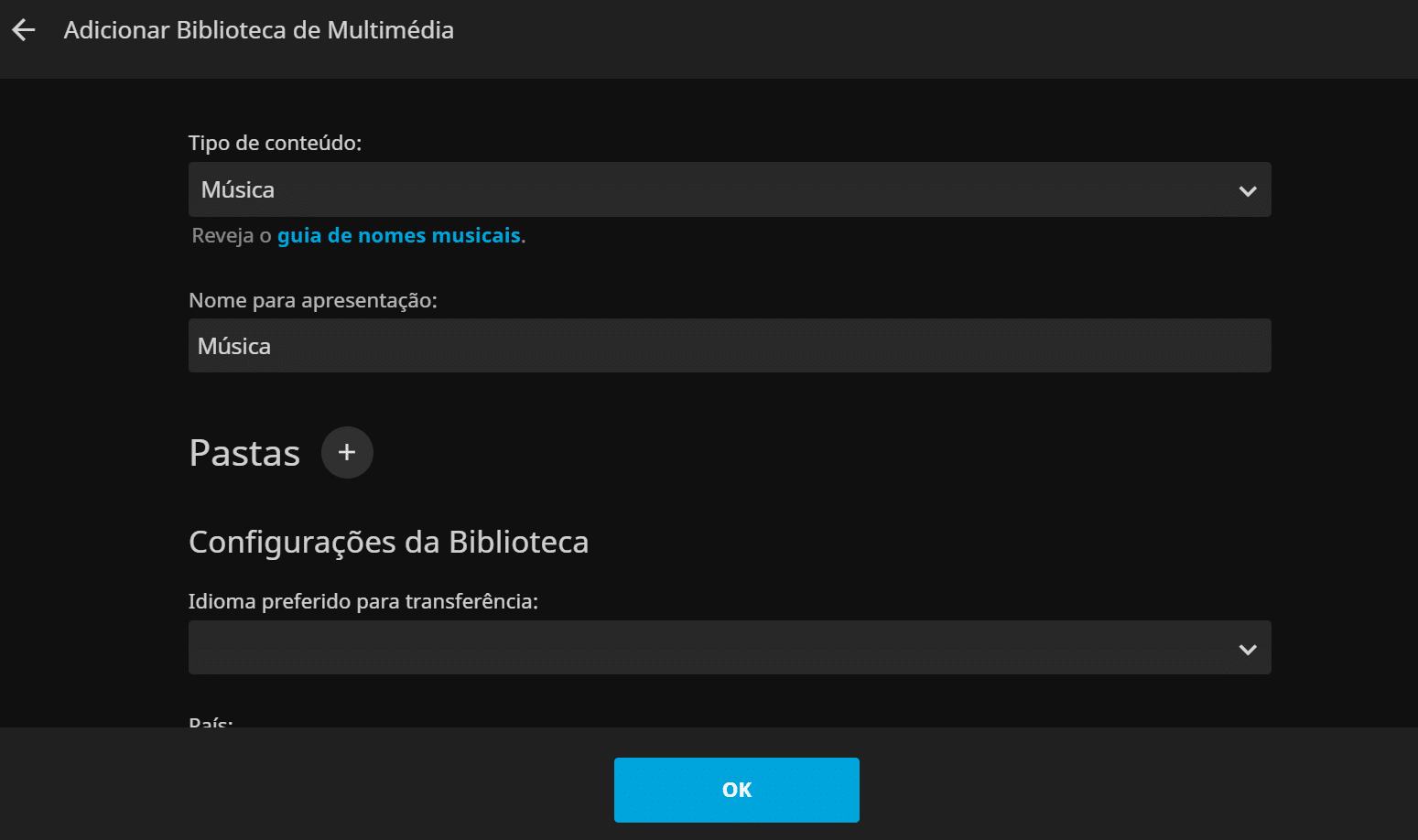
5 – Depois de fazer isto, voltamos ao ecrã ‘Adicionar Biblioteca de Multimédia’. Repita o processo para adicionar pastas com vídeos e fotografias. Quando adicionar tudo aquilo que quiser, clique em ‘Próximo’, escolha ‘Português’ em ‘Idioma’ e ‘Portugal’ em ‘País’ e carregue novamente em ‘Próximo’ nos ecrãs seguintes e, finalmente, em ‘Terminar’. Agora basta fazer login no Jellyfin para começar a usar este software.
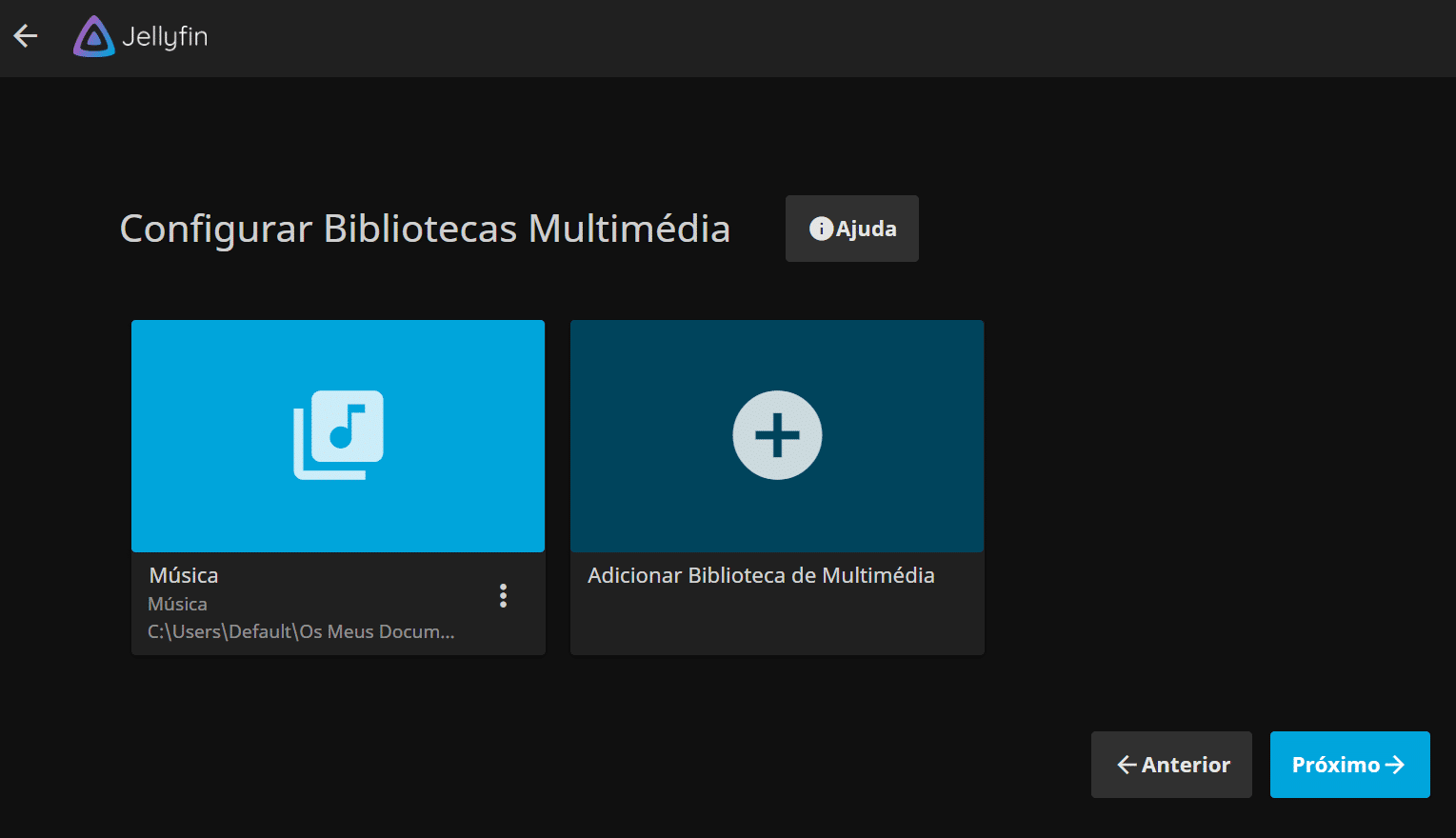
6 – Assim que entrarmos na conta, devemos conseguir ver todos os conteúdos que adicionámos nos passos anteriores. Clique no ícone dos três tracinhos, no canto superior esquerdo, para entrar no menu das opções do Jellyfin. Aqui, entre em ‘Painel Principal’ > ‘DLNA’ e marque as opções ‘Ativar DLNA Play-To’ e ‘Ativar servidor DLNA’. Faça scroll para baixo e clique em ‘Guardar’. Isto vai ser essencial para a televisão detectar o computador com os conteúdos.
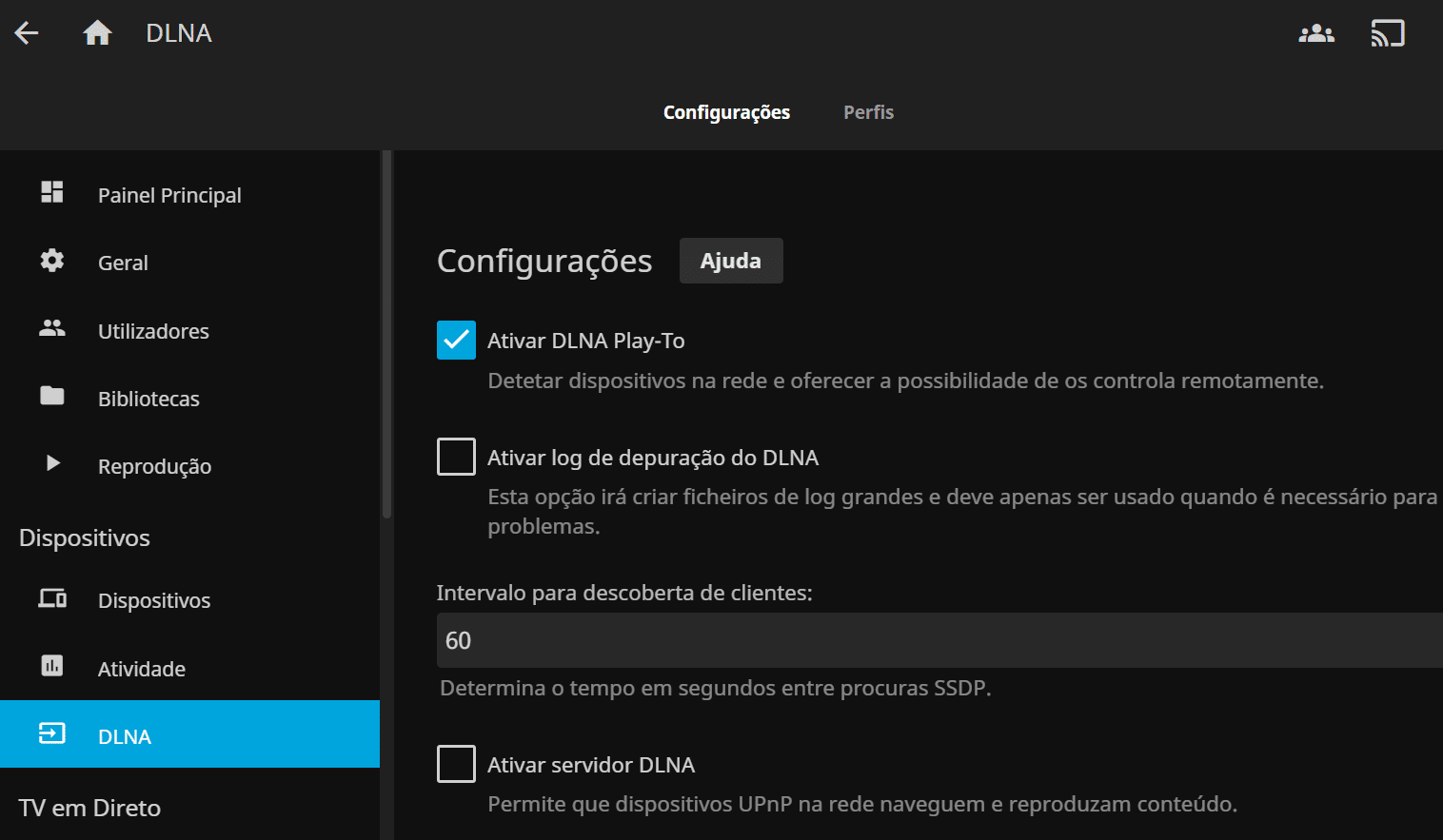
7 – Na smart TV, abra a loja de apps da Google e procure por Jellyfin. Instale a aplicação e, assim que a abrir, esta vai começar a procurar um servidor na rede. Quando for encontrado, aparece no canto superior direito. Com o comando da TV, seleccione-o e carregue no botão ‘Ok’. Isto faz aparecer uma opção que lhe vai pedir para introduzir um endereço de e-mail. Assim que carrega nesta opção, aparece um código.
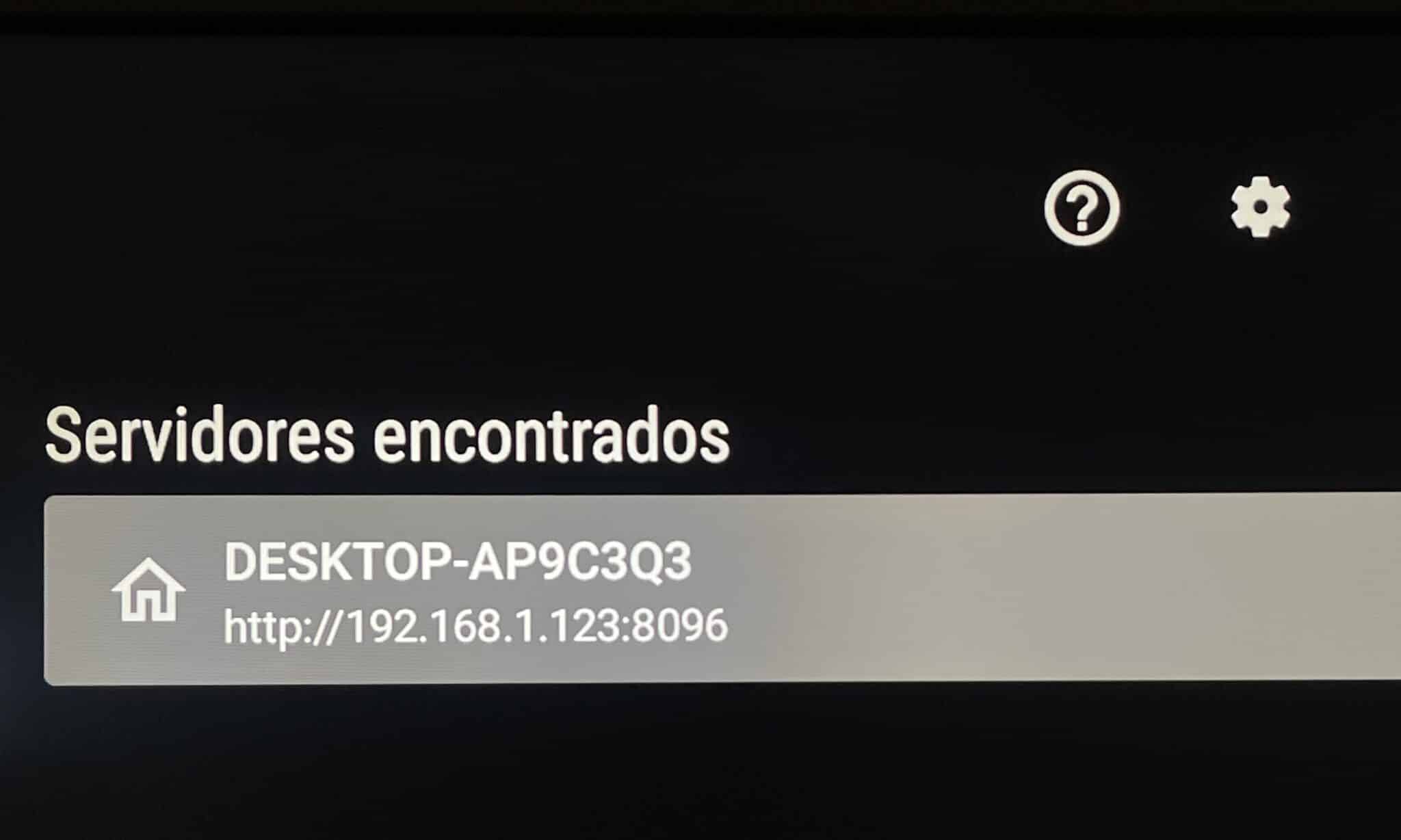
8 – Regresse ao computador, e na janela do browser onde configurou o Jellyfin, carregue nos três tracinhos para entrar no menu, clique em ‘Configurações’ > ‘Conexão rápida’ e introduza o código. Poucos segundos depois, o ecrã de televisão vai mostrar as pastas que adicionámos no Jellyfin no passo 4.